如何把Word里的图放进CAD?
设·集合小编 发布时间:2023-03-14 11:33:53 186次最后更新:2024-03-08 11:10:52
在我们日常工作中使用“CAD软件”时会遇到各种各样的问题,不管是新手还是老手都会遇到自己不知道的问题,比如“如何把Word里的图放进CAD?”,那么今天小编就讲解一下该问题吧!此教程共分为以下几个步骤,希望这个教程能帮助到各位小伙伴!
1、打开CAD。在CAD图形文件中,点击“工具”菜单,选择其中的“草图设置”,打开“草图设置”对话框。

2、在“草图设置”对话框中单击左下角的“选项”,打开“选项”对话框。
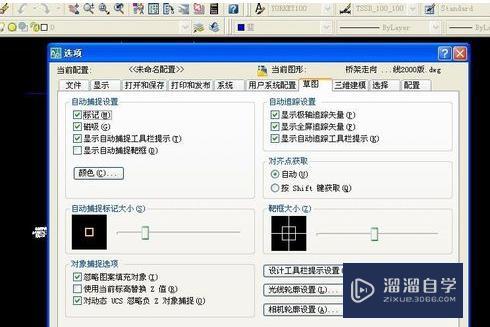
3、再“选项”对话框中选择“显示”命令条,并在“窗口元素”中单击“颜色”,打开“图形窗口颜色”对话框。

4、在“图形窗口颜色”对话框中,将颜色改为白色,并单击左下角“应用并关闭”按钮。

5、关闭所有对话框,CAD图形背景变为白色。

6、打开Word文档,将鼠标光标放在需要插入图形的位置。在Word中,点击“插入”菜单,选择“对象”,打开“对象”对话框。
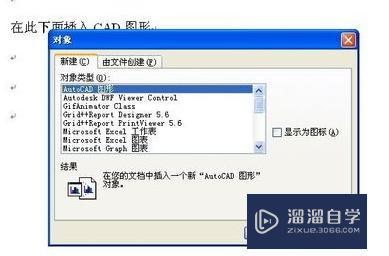
7、在“对象”对话框中,选择“由文件创建”命令条,选择浏览。

8、找到要插入的CAD图形,点击确定,就可以了。

以上内容使用到的电脑型号:联想(Lenovo)天逸510S;系统版本:WindowsXP;软件版本:CAD2007。
以上就是“如何把Word里的图放进CAD?”的全部内容了。小伙伴们可要用心学习哦!虽然刚开始接触CAD软件的时候会遇到很多不懂以及棘手的问题,但只要沉下心来先把基础打好,后续的学习过程就会顺利很多了。
如果小伙伴们还有其他关于CAD软件的问题,也可以来向咨询哦!最后,如果你觉得文章有用就请点赞或者评论吧!希望小编今天所介绍的内容能够为你带来有用的帮助!
- 上一篇:配电柜配电箱CAD怎么绘图?
- 下一篇:怎样把画好的CAD图形插到Word中去?
相关文章
广告位


评论列表